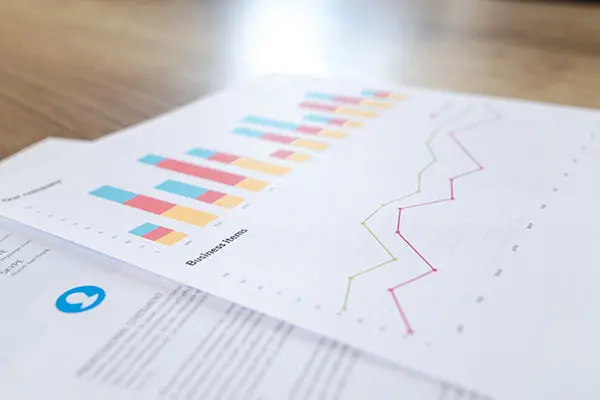6 шагов первой поставки на Вайлдберриз.
Шаг 1. Загрузка карточек
Зайдите на портал WB Партнеры и выберите Товары → Карточка товара. Здесь вы можете создавать и редактировать карточки по одной или массово.
Чтобы добавить новую карточку, нажмите кнопку «Добавить…». Вы попадете в редактор, где можно загрузить фото и видео, указать всю нужную информацию о товаре.
Узнать больше о процессе загрузки карточек вы можете из инструкции «Карточка товаров».
Шаг 2. Создание поставки
Чтобы создать поставку, перейдите во вкладку «Поставки» и нажмите кнопку «Создать поставку».
На следующем экране доступны два варианта:
- вариант «Вручную» удобен, когда товаров в планируемой поставке не так много. Нажмите кнопку «Выбрать из списка», отметьте нужные карточки и выберите количество. Товары можно отсортировать с помощью фильтров в верхней части экрана.
- вариант «Через Excel» больше подходит для поставок с большим количеством товаров. Загрузите Excel файл с компьютера. Если делаете это впервые, скачайте шаблон.
В процессе создания поставки сохраняется шаблон, к которому можно вернуться позже.
Узнать больше о создании поставки вы можете из инструкции «Создание и планирование поставок».
Шаг 3. Выбор склада и типа поставки
После выбора товаров вы перейдете на экран планирования. Здесь выберите склад назначения и транзитный склад, если нужна транзитная поставка.
Полный список складов и СЦ можно посмотреть по ссылке. Чтобы получать всю новую информацию о работе складов и сервисных центров, следите за разделом «Новости».
На экране планирования вам будет предложено выбрать тип поставки. Доступные опции зависят от товаров в поставке.
Всего есть три варианта:
- Короб
Объем короба — 1 м3. Внутрь короба помещается товар в индивидуальной упаковке. Каждый короб маркируется уникальным штрихкодом.
- Монопаллета
Если объем поставки больше 1 м3 и нужно несколько коробов, то короба будут размещены на монопаллете без маркировки отдельными ШК. Ассортимент на одной паллете не должен превышать 3 баркодов. Короба с разными баркодами разделяются вертикально картоном по узкой стороне паллеты.
- Суперсейф
Этот тип поставки используют для ювелирных изделий и других дорогих товаров. Правила упаковки совпадают с типом поставки «Короб».
После выбора склада и типа поставки нажмите «Выбрать дату».
Шаг 4. Выбор даты и маркировка отгрузки
Выберите дату планируемой поставки и укажите юридическое лицо. Нажмите «Наполнить упаковку».
На экране «Упаковка» нужно указать количество коробов и сгенерировать для них ШК.
Нажмите «Оформить пропуск и ШК».
Шаг 5. Заказ пропуска
На экране «Пропуск» нужно указать информацию об автомобиле. Государственный номер указывайте с кодом региона.
К разгрузке на складах допускаются машины со следующими габаритами:
- Минимальная ширина кузова: 185 см,
- Минимальная высота от земли до борта загруженной машины (с учётом просадки автомобиля): 110 см.
Транспортному средству будет присвоен уникальный «Штрихкод поставки». Его нужно сохранить, распечатать и передать водителю или нанести на паллету/короб, который будет выгружаться первым.
После заполнения данных на этом экране можно нажать кнопку «Создать поставку». Система может проверять поставку в течение 30–60 минут. Вы увидите уведомление об успешном создании.
Подробная инструкция по заказу пропуска
Шаг 6. Отгрузка на склад
Для того чтобы склад мог принять поставку, груз нужно подготовить в соответствии с требованиями:
- Закрепите товар на паллетах термоусадочной или стрейч пленкой толщиной минимум 0,15 мм,
- Равномерно расположите на одной паллете короба одного размера.
- Убедитесь, что товар не выступает за края паллеты более чем на 3 см с каждой стороны,
- Промаркируйте и упакуйте поставку по правилам.
Для некоторых складов действуют ограничения по высоте паллеты:
- Коледино – 2,3 м,
- Электросталь – 2,1 м,
- Казань – 1,85 м,
- Алексин – 2,10 м
На остальных складах строгих ограничений нет, но мы рекомендуем оставлять зазор 15 см до потолка фуры, чтобы паллету было удобно поднять и выгрузить.
После этого можно приступать к отгрузке на склад.
Ошибки в поставке
Если при создании поставки допустить ошибки, вы увидите сообщение с замечаниями. Исправьте ошибки и продолжите создание поставки.
Все поставки проходят автоматическую проверку за сутки до приёмки.
Распространенные ошибки:
- Не загружены ШК коробов,
- Не сформирован ШК поставки,
- Не заказан пропуск.
Посмотреть, нужен ли пропуск на склад, который вы выбрали, можно в разделе «Карта складов».
Источник: https://seller.wildberries.ru/help-center/article/A-171
Другие посты
Увеличьте продажи в 3 раза на Wildberries и Ozon за счет автоматизации, аналитики и оптимизации товаров
SELLER MOON — сервис автоматизации и продвижения товаров на маркетплейсах. Добавьте магазин и получите 15+ рекомендаций за 1 минуту.

Укажите маркетплейс, магазин и API-ключ для аналитики

Получите 15+ детальных рекомендаций по оптимизации карточки товара

Создайте проект и увеличивайте продажи